Filtros Criativos
Pode aplicar o seguinte processamento de filtros a uma imagem e guardá-la como nova imagem independente: P/B granulado, Foco suave, Efeito Olho de Peixe, Efeito Arte forte, Efeito aquarela, Efeito câmera brinq, e Efeito miniatura.
-
Selecione [
: Filtros criativos].
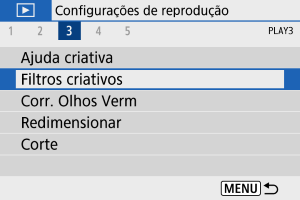
-
Selecione uma imagem.
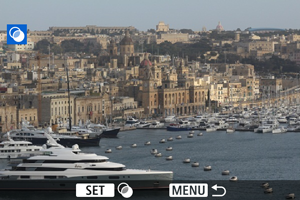
- Use as teclas
para selecionar uma imagem, depois prima o botão
.
- Para selecionar a imagem a partir do visor de índice, prima o botão
.
- Use as teclas
-
Selecione um efeito de filtro ().
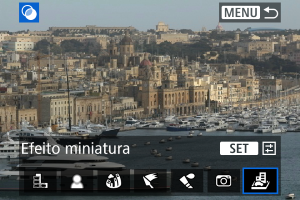
-
Ajuste o efeito de filtro.
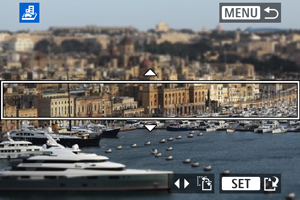
- Ajuste o efeito do filtro, depois carregue no botão
.
- Para [Efeito miniatura], rode o seletor
ou use as teclas
para mover a moldura branca que rodeia a área a manter melhor focada, e depois carregue no botão
.
- Ajuste o efeito do filtro, depois carregue no botão
-
Gravar.
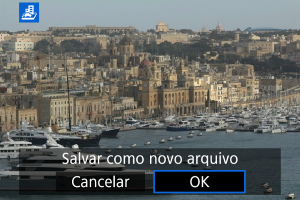
- Selecione [OK].
- Verifique a pasta de destino e o número do ficheiro de imagem e selecione [OK].
- Para aplicar filtros a outras imagens, repita os passos 2 a -5.
Nota
- Para imagens captadas com disparo RAW+JPEG, o processamento do filtro é aplicado à imagem RAW e os resultados são guardados como JPEG.
- Para imagens RAW captadas num rácio de aspeto específico, a imagem obtida é guardada nesse rácio de aspeto após o processamento do filtro.
- Às imagens processadas com o filtro do efeito Olho de peixe não serão anexados Dados de Sujidade a Eliminar ().
Características dos Filtros Criativos
-
P/B granulado
Dá um efeito granulado à imagem e esta passa a ser a preto e branco. Se ajustar o contraste, pode alterar o efeito preto e branco.
-
Foco suave
Confere à imagem um aspeto suave. Se ajustar a desfocagem, pode alterar o grau de suavidade.
-
Efeito Olho de Peixe
Dá o efeito de uma objetiva olho de peixe. A imagem fica com uma distorção tipo barril.
A área recortada ao longo da periferia da imagem muda de acordo com o nível de efeito deste filtro. Além disso, como este efeito de filtro amplia o centro da imagem, a resolução aparente no centro pode degradar em virtude do número de pixels gravados, portanto defina o efeito de filtro no passo 4 enquanto verifica a imagem resultante.
-
Efeito Arte forte
Faz com que a fotografia pareça uma pintura a óleo e o motivo pareça mais tridimensional. Ao ajustar o efeito, pode alterar o contraste e a saturação. Motivos como o céu ou paredes brancas podem não ficar com uma gradação suave e podem parecer irregulares ou ficar com ruído significativo.
-
Efeito aquarela
Faz com que a fotografia pareça uma aguarela com cores suaves. Ao ajustar o efeito, pode alterar a densidade de cor. As cenas noturnas ou cena escuras podem não ficar com uma gradação suave e podem parecer irregulares ou apresentar muito ruído.
-
Efeito câmera brinq
Muda as cores para as típicas das câmaras de brincar e escurece os quatro cantos da imagem. As opções de tonalidade de cor podem ser usadas para mudar a projeção de cor.
-
Efeito miniatura
Cria um efeito de diorama. Pode alterar a zona da imagem que aparece mais nítida. Para alternar entre a orientação vertical e horizontal da área mais nítida (moldura branca), prima as teclas
no passo 4.